از طریق منوی جستجو مطلب مورد نظر خود در وبلاگ را به سرعت پیدا کنید
روش حذف ایمن مخازن PPA در اوبونتو
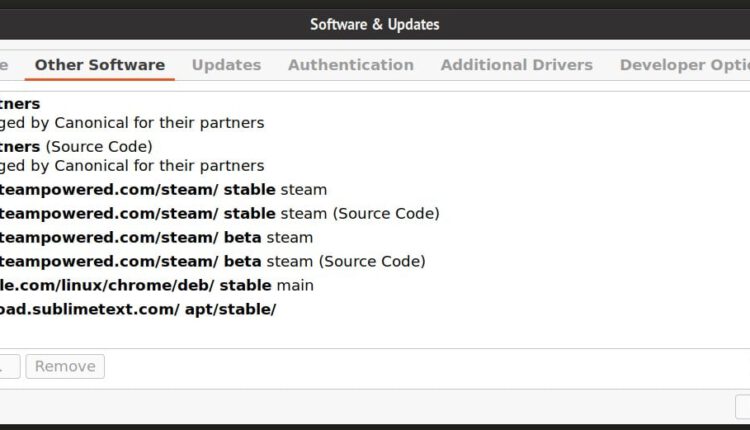
سرفصلهای مطلب
روش گرافیکی
برای حذف PPA با استفاده از یک برنامه رابط کاربری گرافیکی، برنامهای به نام «Synaptic Package Manager» باید نصب شود. برای نصب Synaptic دستور زیر را اجرا کنید:
Synaptic را از منوی برنامه اجرا کنید و به تب “تنظیمات > مخازن > سایر نرم افزارها” بروید.

برای غیرفعال کردن PPA، علامت چک باکس های مخزن اصلی و مخزن کد منبع آن را بردارید. کلیک روی دکمه “بستن” برای خروج. ممکن است از شما خواسته شود که مخازن را دوباره بارگیری کنید، کلیک کنید روی برای تازه کردن تمام مخازن اضافه شده به سیستم اوبونتو، «بارگذاری مجدد» را انجام دهید.

منتظر بارگذاری مجدد باشید process به پایان رساندن توجه داشته باشید که غیرفعال کردن PPA ها از برگه «نرم افزارهای دیگر» فقط مخازن را حذف می کند. هر بسته ای که از مخازن PPA ارتقا یا نصب کرده اید بدون تغییر باقی می ماند. متأسفانه Synaptic روشی خودکار برای حذف منبع مخزن و بسته های نصب شده از آن ارائه نمی دهد. با استفاده از دو روش می توانید بسته ها را به صورت دستی از Synaptic حذف کنید.
در روش اول، قبل از غیرفعال کردن مخازن در برگه «نرم افزارهای دیگر»، باید بسته ها را به صورت دستی حذف کنید. کلیک روی تب “Origin” را در نوار کناری کلیک کنید و کلیک کنید روی مخزنی که قصد حذف آن را دارید. همانطور که در تصویر زیر نشان داده شده است، تمام بسته ها را از مخزن هایلایت شده حذف کنید:

پس از اتمام، می توانید به غیرفعال کردن مخازن در برگه «نرم افزارهای دیگر» ادامه دهید.
روش دوم را می توان پس از حذف مخازن در گزینه های “نرم افزارهای دیگر” استفاده کرد. کلیک روی برگه “وضعیت” را انتخاب کنید و ورودی “نصب شده (دستی)” را در نوار کناری برجسته کنید. بسته هایی را که از PPA نصب کرده اید پیدا کنید و آنها را به صورت دستی حذف کنید.

روش خط فرمان (رویکرد بهتر)
این روش مستلزم نصب یک ابزار کاربردی خط فرمان به نام “ppa-purge” است. این ابزار نه تنها به شما امکان می دهد مخازن PPA را حذف کنید، بلکه بسته های مرتبط را نیز به طور خودکار حذف یا کاهش می دهد.
برای نصب ppa-purge در اوبونتو از دستور زیر استفاده کنید:
اکنون برای پاکسازی کامل یک PPA به همراه بسته های همراه آن، دستوری را با فرمت زیر اجرا کنید:
به عنوان مثال، برای پاکسازی تم نماد Papirus PPA، باید دستور زیر را اجرا کنید:
مطابق شکل زیر باید مقداری خروجی دریافت کنید. منتظر بمانید process به پایان رساندن بستههای موجود در مخزن در صورتی که قبلاً در مخازن رسمی اوبونتو وجود داشته و نصب شده باشند، حذف میشوند یا به نسخه استوک اوبونتو تنزل مییابند. روی سیستم شما قبل از اجرای دستور ppa-purge.

نتیجه
اگر اغلب برنامه های شخص ثالث را نصب می کنید روی سیستم اوبونتو شما یا دوست دارید با افزودن مخازن PPA شخص ثالث، دسکتاپ خود را سرهم کنید، ممکن است همه چیز خراب شود و ممکن است بخواهید بسته ها را برگردانید. در چنین مواردی، ppa-purge می تواند بسیار مفید باشد. همچنین می توانید برای تعمیر بسته های شکسته، مدیر بسته های سیناپسی و استعداد را نصب کنید. اگر این سه ابزار را نصب کرده اید روی سیستم شما، می توانید بسیاری از مسائل مربوط به بسته ها و مخازن PPA را حل کنید روی سیستم اوبونتو شما
لطفا در صورت وجود مشکل در متن یا مفهوم نبودن توضیحات، از طریق دکمه گزارش نوشتار یا درج نظر روی این مطلب ما را از جزییات مشکل مشاهده شده مطلع کنید تا به آن رسیدگی کنیم
زمان انتشار: 1403-01-03 19:01:04



